HP PAVILION 7900, PAVILION XT900, PAVILION 9900 User Manual
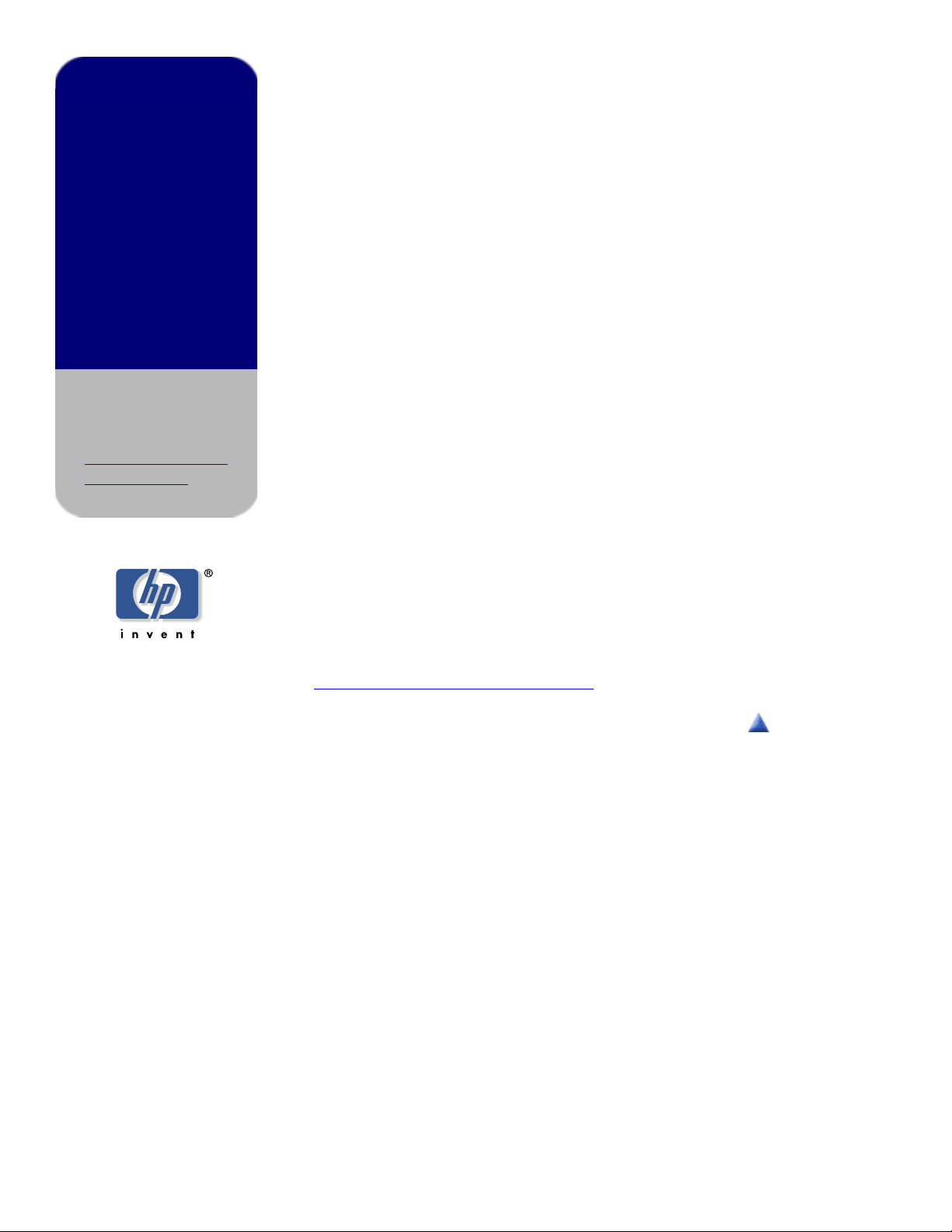
Connexion d’équipements à vos ports série
Informations
relatives à
l’ordinateur
de maison
HP Pavilion
Mises à jour
We b
importantes
Connexion
d’équipements à
vos ports série
➜ Qu’est-ce qu’un
port série ?
Important :
pas les utiliser avant d’avoir exécuté la procédure suivante.
Pour utiliser les ports :
1 Cliquez sur le bouton Démarrer de votre bureau Windows, puis
cliquez sur Panneau de configuration.
2 Cliquez sur Performances et maintenance. Il est possible que
vous deviez faire défiler les choix pour voir cette option.
3 Cliquez sur l’icône Système.
4 Choisissez l’onglet Matériel, puis cliquez sur le bouton
Gestionnaire de périphérique.
5 Cliquez sur + (symbole plus) à côté du périphérique Ports
(COM & LPT).
6 Avec le bouton droit de la souris, cliquez sur le port de
communications, par exemple, Port de communications (COM1),
puis cliquez sur Désinstaller.
7 Lorsque vous voyez apparaître l’écran Confirmation de la
suppression du périphérique, cliquez sur OK.Sivotreordinateur
possède deux ports, répétez les étapes 6 et 7.
Votreordinateurnepeutpastrouverseulcesportsetvousnepouvez
8 Cliquez sur le menu Action, puis sur Scan for hardware
changes (recherche de changements matériels).
Votre ordinateur trouvera ensuite ces ports et pourra décider de les
désigner avec d’autres chiffres. Vous pouvez maintenant utiliser les ports.
Qu’est-ce qu’un port série ?
Haut de la page
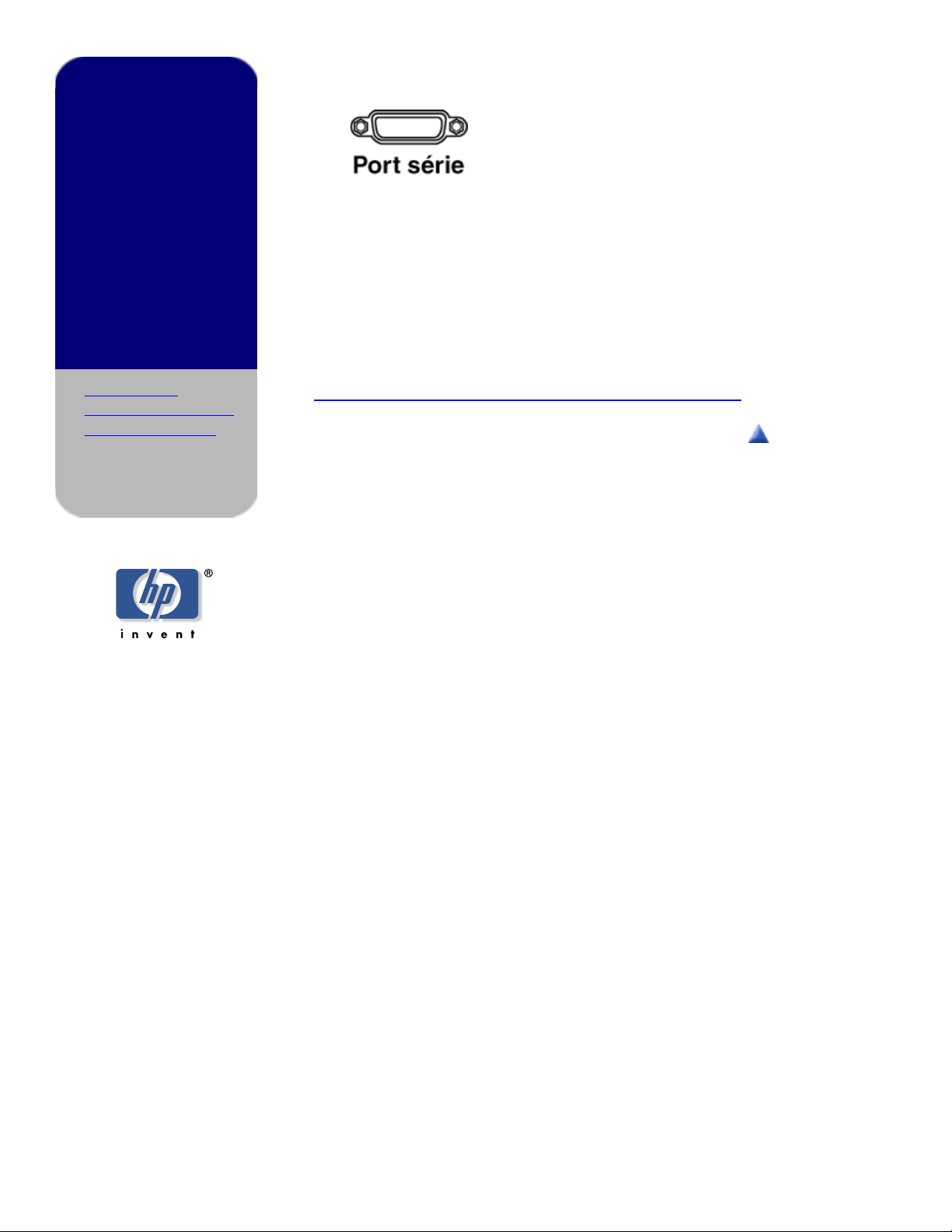
Informations
relatives à
l’ordinateur
Qu’est-ce qu’un port série ?
de maison
HP Pavilion
Mises à jour
We b
importantes
➜ Connexion
d’équipements à
vos ports série
Qu’est-ce qu’un
port série ?
Votre ordinateur de maison HP Pavilion possède un ou deux ports série
(communications). Ces ports vous permettent de transférer vers votre
ordinateur des données provenant d’un périphérique connecté en série,
comme une caméra numérique ou un assistant numérique personnel.
Il est également possible que votre équipement fonctionne sur des ports
USB. Pour savoir quel port utiliser, consultez la documentation fournie
avec l’équipement.
Connexion d’équipements à vos ports série
Haut de la page
